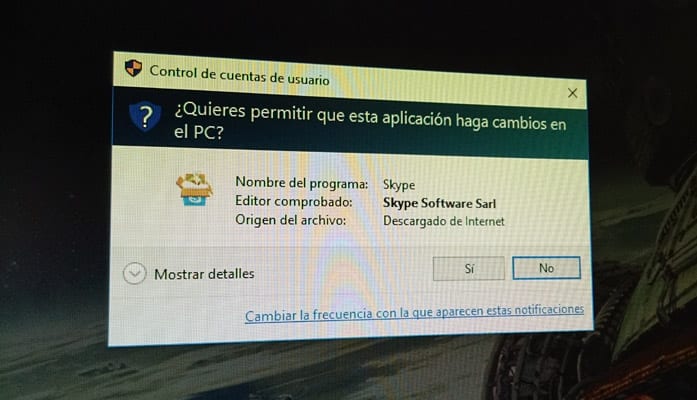
Die Benutzerkontensteuerung, auch als Benutzerkontensteuerung bezeichnet, ist eine der Windows-Funktionen, die Es ist nichts Neues unter Windows 10.
Entworfen um verhindern, dass Apps Änderungen vornehmen im System, ohne dass der Benutzer es weiß. Ein sehr nützliches Tool, aber wie in früheren Windows-Versionen kann es vorkommen, dass wir es nicht in dieser Windows-Version 10 haben möchten, die für jedes Programm, das wir installieren oder steuern, so stumpf ist. Im Folgenden zeigen wir Ihnen, wie es geht Konfigurieren Sie die Kontosteuerung des Benutzers.
Diese Sicherheit impliziert immer, dass wir müssen Führen Sie alle zwei mal drei wiederholte Schritte durchDeshalb schalten wir sie manchmal aus, weil unser Team sie nicht so sehr braucht. Fahren wir fort mit der Deaktivierung oder Konfiguration in Windows 10.
So deaktivieren Sie die Benutzerkontensteuerung in Windows 10
- Wir öffnen das Startmenü oder gehen direkt zum Suche mit «UAC» o "Benutzerkontensteuerung"
- Wir wählen "Benutzerkontensteuerung konfigurieren" aus den Suchergebnissen.
- Hier haben wir bereits das Benutzerkonto-Kontrollfeld mit einem Schieberegler auf der linken Seite Dadurch können wir die Einstellungen ändern
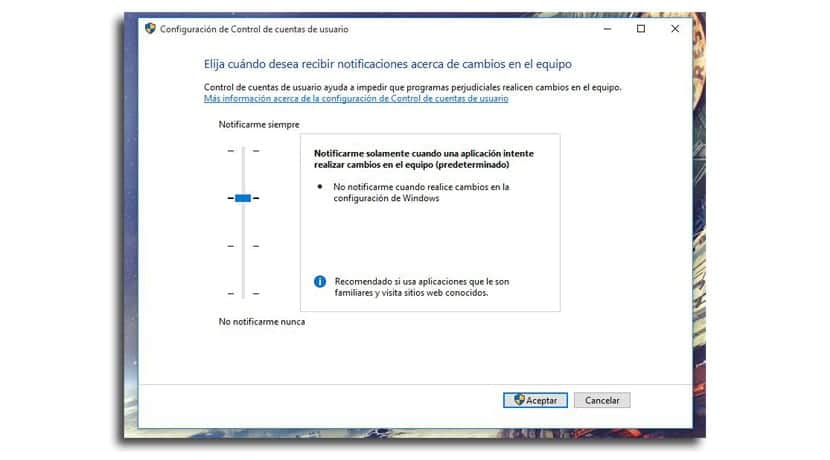
- Wie wir es standardmäßig in der zweiten Einstellung konfiguriert haben, wir gehen weiter zum nächsten «Benachrichtigen Sie mich nur, wenn eine Anwendung versucht, Änderungen am Computer vorzunehmen (dimmen Sie den Desktop nicht)
- Wir klicken auf OK und bestätigen.
Wir zählen auf diese Änderung, um dies zu erreichen Das System ist weniger sicher, so können wir Platz für die Eingabe von lassen böswillige Handlungen, aber hier wird die Entscheidung eines Menschen eintreten, wenn er normalerweise eine gute Angewohnheit in dem hat, was er am Computer tut, und nicht durch Seiten zweifelhaften Ursprungs geht.
Mit dieser Änderung stellen wir sicher, dass wir nicht müssen Akzeptieren jeder Installation einer App Gleichzeitig nimmt man Änderungen am Computer vor, sodass wir nicht das umständliche System haben, das zu akzeptieren und zu wiederholen, was wir getan haben.